Реестр Windows, стр. 19
Мастер очистки Рабочего стола
По умолчанию Мастер очистки Рабочего стола запускается через каждые 60 дней. Чтобы изменить число дней между запусками мастера, нужно в разделе
HKCU\Software\Microsoft\Windows\CurrentVersion\Explorer\Desktop\CleanupWiz
изменить параметр типа DWORD °Days between clean° up
Если вы хотите отключить Мастер очистки Рабочего стола, то установите значение параметра °NoRun° в этом же разделе в значение 1. Хотя это проще сделать в настройках Панели управления Экран (вкладка Рабочий стол).
Настройка системы (msconfig.exe)
Порой окно программы Настройка системы (msconfig.exe) засоряется ненужными записями. Чтобы удалить записи, которые мозолят вам глаза, нужно прогуляться в раздел
HKLM\SOFTWARE\Microsoft\Shared Tools\MSConfig
и просмотреть все подразделы. Удалите ненужные параметры и окно программы будет выглядеть гораздо аккуратнее
Регулятор громкости
Если вы хотите, чтобы регулятор громкости запускался в компактном виде по умолчанию, то в разделе
HKCU\Software\Microsoft\Windows\CurrentVersion\Applets\Volume Control\Options
присвойте параметру типа DWORD °Style° значение 00000020. Для обычного состояния используется значение 00000200.
Internet Explorer
Пункты меню
Главное меню (IE7)
В IE7 по умолчанию не выводится строка меню. Если вы хотите, чтобы строка меню была в браузере постоянно на самом верху, то в разделе
HKCU\Software\Microsoft\Internet Explorer\Toolbar\WebBrowser
создайте параметр типа DWORD ·ITBar7Position· со значением 1. Перезапустите браузер, чтобы изменения вступили в силу.
Меню Файл
Удаление пункта меню Файл из Internet Explorer
Для удаления пункта меню Файл из Internet Explorer используйте параметр DWORD ·NoFileMenu· со значением 1 в разделе
HKCU\Software\Microsoft\Windows\CurrentVersion\Policies\Explorer
Также будет удален этот пункт из окна Проводника, Мои документы и других мест, использующих оболочку Windows
Запрет на создание нового окна
При выборе Файл-Создать-Окно (или Ctrl-N) создается новое окно. Для запрета такой возможности используйте параметр типа DWORD ·NoFileNew· со значением равным 1 в разделе
HKCU\Software\Policies\Microsoft\Internet Explorer\Restrictions
Запрет на расширенное меню для пункта Создать
При выборе Файл-Создать-Окно появляется расширенное меню, включающее в себя команды Сообщение, Объявление, Контакт, Вызов через Интернет.
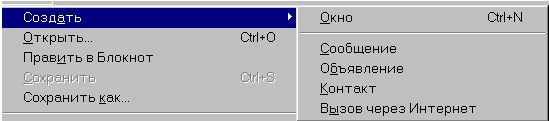
Чтобы убрать это расширенное меню, используйте параметр типа DWORD ·NoExpandedNewMenu· со значением равным 1 в разделе
HKCU\Software\Microsoft\Windows\CurrentVersion\Policies\Explorer
Открыть (Internet Explorer 4 и выше)
Если вы хотите, чтобы пользователь не мог открыть страничку (через Файл-Открыть, Ctrl-O, или Ctrl-L), то создайте следующий параметр типа DWORD ·NoFileOpen· со значением, равным 1 в разделе
HKCU\Software\Policies\Microsoft\Internet Explorer\Restrictions
Править в ...
Internet Explorer делает попытку определить программу, используемую вами для создания и редактирования html-документа. В пункте меню Файл у вас может присутствовать строка Править в Блокнот (или другой текстовый редактор). Чтобы убрать данную команду, присвойте строковому параметру °CheckDocumentForProgID° значение no в разделе
HKCU\Software\Microsoft\Internet Explorer\Main
Сохранить как
Для удаления пункта Сохранить как ... из меню Файл используйте параметр типа DWORD ·NoBrowserSaveAs· со значением, равным 1 в разделе
HKCU\Software\Policies\Microsoft\Internet Explorer\Restrictions
Печать и Предварительный просмотр
Чтобы удалить пункты Печать и Предварительный просмотр, то присвойте параметру типа DWORD ·NoPrinting· значение, равное 1 в разделе
HKCU\Software\Policies\Microsoft\Internet Explorer\Restrictions
Импорт и экспорт
Если вы хотите запретить пользователю воспользоваться пунктом Импорт и экспорт, то создайте параметр типа DWORD ·DisableImportExportFavorites· со значением, равным 1 в разделе
HKCU\Software\Policies\Microsoft\Internet Explorer
В этом случае, при попытке нажать на кнопку Готово, будет выводиться соответствующее предупреждение.
Закрыть (Internet Explorer 4 и выше)
Если вы хотите, чтобы пользователь не мог закрыть страничку (через Файл-Закрыть, Alt-F4, системное меню или нажимая крестик в верхнем углу), то создайте параметр типа DWORD ·NoBrowserClose· со значением, равным 1 в разделе
HKCU\Software\Policies\Microsoft\Internet Explorer\Restrictions
Меню Вид
Просмотр HTML-кода
Для блокировки пункта меню Просмотр HTML-кода используйте параметр типа DWORD ·NoViewSource· со значением равным 1 в разделе
HKCU\Software\Policies\Microsoft\Internet Explorer\Restrictions
Выбор текстового редактора для просмотра HTML-кода
По умолчанию для просмотра HTML-кода используется стандартный Блокнот. Вы можете использовать ваш любимый текстовый редактор, используя в разделе
HKLM\SOFTWARE\Microsoft\Internet Explorer\View Source Editor\Editor Name
строковый параметр (По умолчанию), в который нужно прописать полный путь к exe-файлу текстового редактора
Во весь экран
При выборе Вид-Во весь экран (или F11) Internet Explorer переходит в так называемый режим киоска. Для запрета такой возможности используйте параметр типа DWORD ·NoTheaterMode· со значением равным 1 в разделе
HKCU\Software\Policies\Microsoft\Internet Explorer\Restrictions
Избранное
Удаление пункта меню в IE
Чтобы удалить пункт меню Избранное в Internet Explorer, создайте параметр типа DWORD ·NoFavorites· со значением 1 в разделе
HKCU\Software\Policies\Microsoft\Internet Explorer\Restrictions
Кнопка Избранное также будет недоступна на панели инструментов
Открывать в новом окне
Вы можете сделать так, чтобы ссылка в Избранном открывалась в новом окне. Для этого в разделе
HKCR\InternetShortcut\shell
создайте новый раздел Открыть в новом окне, в котором создайте подраздел command. В созданном подразделе измените значение по умолчанию на ·rundll32.exe shdocvw.dll,OpenURL %1·. Теперь в контекстном меню ссылки в Избранном появится новая команда, позволяющая открывать ссылку в новом окне.
